客服热线
186-8811-5347、186-7086-0265
官方邮箱
contactus@mingting.cn
添加微信
立即线上沟通

客服微信
详情请咨询客服
客服热线
186-8811-5347、186-7086-0265
官方邮箱
contactus@mingting.cn
2022-04-22 来源:金山毒霸文档/文件服务作者:办公技巧

一些小伙伴还不知道Excel中如何快速插入和删除多个单元格?下面小编就给大家分享快速插入和删除多个单元格的方法,一起来看看吧。
一、插入单元格
1、打开Excel工作表,看到如下工作表中的内容。
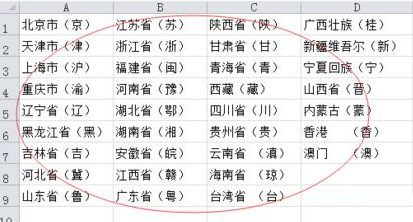
2、先选定目标单元格或单元格区域。
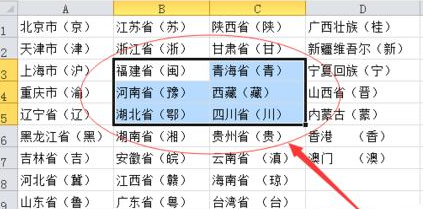
方法一:右键单击选中的单元格->单击插入,弹击插入对话框,选择活动单元格右移或者下移后,单击确定。
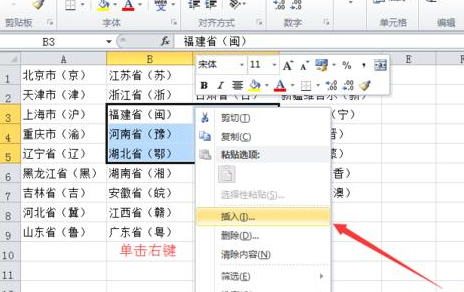
方法二:单击开始->插入->插入单元格,弹击插入对话框,选择活动单元格右移或者下移后,单击确定。
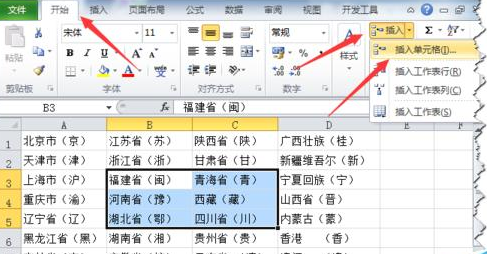
方法三:然后按住Shift键,把光标移动到选区的右下角,当光标变成分隔箭头时,如图示,再往右或者往下手动鼠标。
说明:拖动的距离等于插入的单元格数量,拖动的方向等于活动单元格移动的方向。
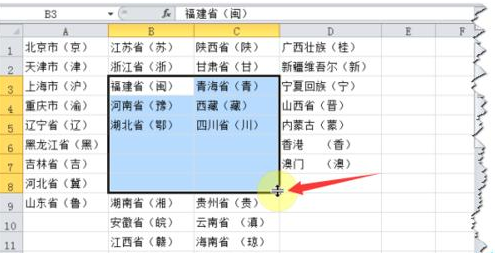
3、单击确定或者拖动后,多个单元格就插入进来了,如图示:
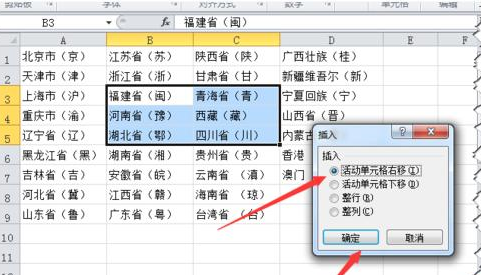
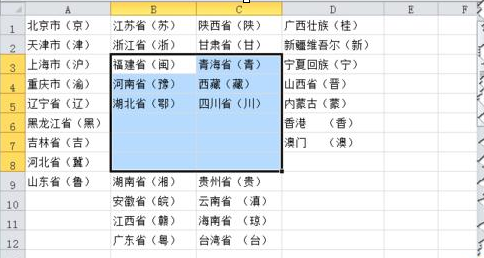
二、删除单元格
与插入同理,在选择时选删除即可。
以上就是Excel中快速插入和删除多个单元格的方法,希望可以帮助到大家。
最后,小编给您推荐,金山毒霸“文档保护”,文档自动备份,防止重要文件丢失,拦截恶意篡改,是您文档的好帮手。
上一篇:如何将文字填充到word表格中